Word文本框文字居中设置方法
Word文本框文字居中设置方法
一、设置上下居中
首先,点击页面布局菜单栏右下角的“对话框启动器”按钮。

在弹出的页面布局对话框中,选择“布局”选项卡,然后勾选“垂直对齐方式”中的“居中”选项,如图所示。
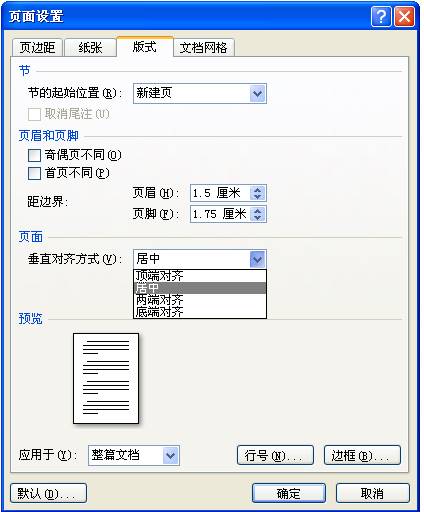
二、设置左右居中
选中需要设置的文本框内文字。
点击“开始”选项卡中的“居中”按钮,即可实现文字左右居中,如图所示。
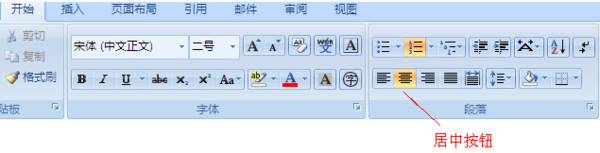
通过以上步骤,您可以轻松实现Word文本框内文字的上下和左右居中设置。
1. 本站所有资源来源于用户上传和网络,如有侵权请邮件联系站长!270968671@qq.com
2. 您必须在下载后的24个小时之内,从您的电脑中彻底删除上述内容资源!
3. 如果你也有好源码或者教程,可以到审核区发布,分享有金币奖励和额外收入!
4. 本站提供的源码、模板、插件等等其他资源,都不包含技术服务请大家谅解!
5. 如有链接无法下载、失效或广告,请联系管理员处理!
6. 本站资源售价只是赞助,收取费用仅维持本站的日常运营所需!
7. 本站不保证所提供下载的资源的准确性、安全性和完整性,源码仅供下载学习之用!
8. 如用于商业或者非法用途,与本站无关,一切后果请用户自负!
启辰源码 - 一站式源码与模板下载平台 » Word文本框文字居中设置方法
2. 您必须在下载后的24个小时之内,从您的电脑中彻底删除上述内容资源!
3. 如果你也有好源码或者教程,可以到审核区发布,分享有金币奖励和额外收入!
4. 本站提供的源码、模板、插件等等其他资源,都不包含技术服务请大家谅解!
5. 如有链接无法下载、失效或广告,请联系管理员处理!
6. 本站资源售价只是赞助,收取费用仅维持本站的日常运营所需!
7. 本站不保证所提供下载的资源的准确性、安全性和完整性,源码仅供下载学习之用!
8. 如用于商业或者非法用途,与本站无关,一切后果请用户自负!
启辰源码 - 一站式源码与模板下载平台 » Word文本框文字居中设置方法






